编辑:秩名2022-09-07 16:24:57
VSCode软件中的工作区背景配色以及文本代码的颜色等,用户都是可以自定义修改设置的。但是很多小伙伴都不知道具体的操作方法,所以小编下面的文章中就为大家做出了详细的列举说明。
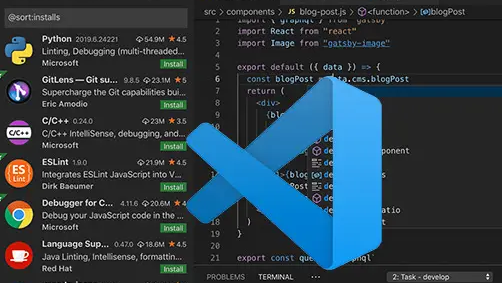
1.打开界面后,选中代码字符,随后在命令面板里运行 “检查TM作用域”(Inspect TM Scopes)命令。
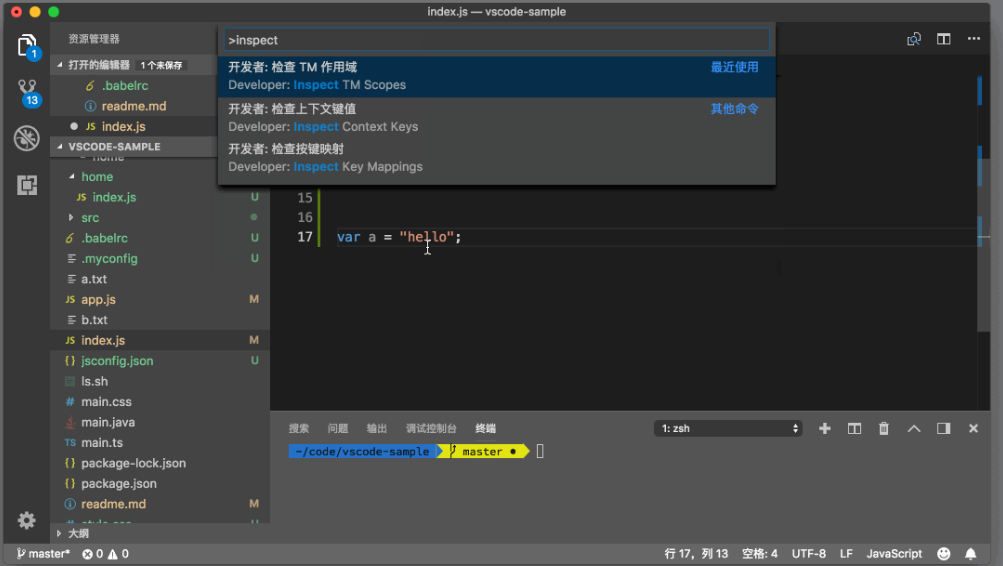
2.即可在打开的窗口中查看当前代码的颜色参数

3.接着将光标放到 JSON 对象中,按下Ctrl + Space键触发建议列表
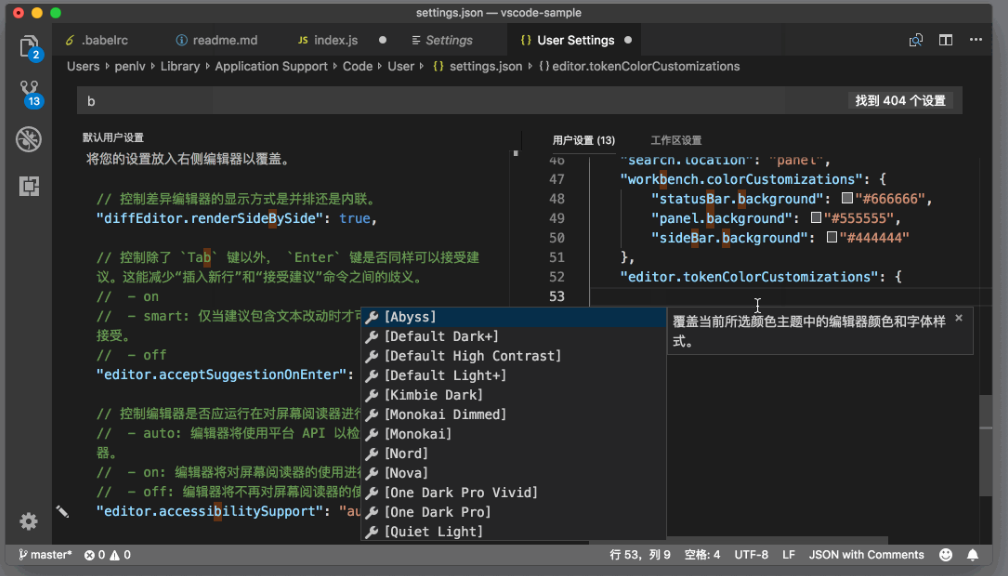
4.点击最下方的variables按钮

5.修改字符颜色并保存设置后,重新打开JavaScript即可

以上就是VSCode修改代码颜色教程的全部内容了,快快收藏Iefans手机教程频道获得更多热门软件资讯吧!

62.44MB
编程工具
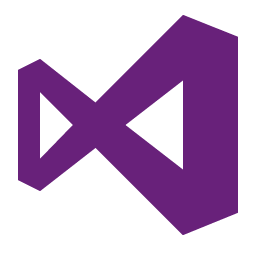
36.78MB
编程工具

78.92M
编程工具

54.32MB
学习教育

67.88MB
编程工具

62.47MB
编程工具

58.17MB
编程工具

64.85MB
编程工具

53.41MB
编程工具

45.92MB
编程工具

53.41MB
编程工具

34.8MB
编程工具

163.8MB
学习教育
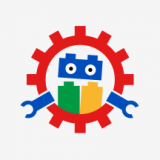
24.85MB
学习教育

38.87MB
数据库

56.75MB
编程工具

52.77MB
JAVA相关

50.56MB
编程工具

56.92MB
网页源码

523.37KB
其他工具

59.12MB
JAVA相关

605.88KB
编程工具

32.95MB
编程工具

43.33MB
编程工具